
Привет, в современных реалиях, когда западные компании продолжают радовать нас своими «приятными сюрпризами» в виде блокировок и прочих цифровых радостей, российский бизнес оказался в довольно затруднительном положении касательно офисных пакетов, как, впрочем, и со всем остальным. Microsoft Office отправился в долгое плавание в неизвестном направлении, Google Docs того и гляди помашет ручкой, а опенсорсные решения, как водится, либо требуют отдельной платной лицензии для веб-версий, либо разрабатываются где-то там, за «железным занавесом», что в текущих реалиях не добавляет уверенности в завтрашнем дне.
Мечту свою об офисном пакете лелея, решим проблему гениально — конечно же, будем использовать OpenSource-проект. А именно пусть и не сильно популярный, но оттого не менее полезный открытый проект CryptPad, который отлично впишется в наш собственный от RUVDS — надёжную площадку, уже не раз доказавшую свою эффективность в различных проектах. И хотя этот инструмент, возможно, не может похвастаться излишним лоском корпоративных решений, зато он предлагает полный контроль над данными и инфраструктурой, что в текущих условиях оказывается куда важнее красивого интерфейса. Хотя на мой вкус, не сказать бы, что он сильно отличается от онлайн-решений Гугла или Майкрософт.
▍ Что нам понадобится
Система у нас остаётся прежней — CentOS из прошлой статьи, как и остальная конфигурация сервера — 4 ядра CPU и 12 гигабайт RAM за 5000 рублей в месяц. С такими характеристиками наш
▍ Подготовка системы
Прежде чем мы начнём установку самого CryptPad, нужно как и в прошлые разы подготовить нашу систему, установив необходимые зависимости. На свежей CentOS у нас практически ничего нет, поэтому приступим:
# Обновляем систему
sudo yum update -y
# Устанавливаем EPEL-репозиторий
sudo yum install epel-release -y
# Устанавливаем Node.js из NodeSource-репозитория
curl -fsSL https://rpm.nodesource.com/setup_lts.x | sudo bash -
sudo yum install nodejs -y
# Устанавливаем Git
sudo yum install git -y
# Установка CryptPad
После подготовки системы можно приступить к установке самого CryptPad. И тут начинается самое интересное - превращение обычного VPS в полноценный офисный пакет:
bash# Создаём пользователя для CryptPad
sudo useradd -m cryptpad
sudo su - cryptpad
# Клонируем репозиторий
git clone https://github.com/cryptpad/cryptpad.git
cd cryptpad
# Переключаемся на последнюю стабильную версию
git checkout 2024.12.0
# Устанавливаем зависимости
npm ci
npm run install:components
# Копируем конфигурацию
cp config/config.example.js config/config.js
▍ OnlyOffice: знакомый незнакомец
Отдельного внимания заслуживает опциональная установка OnlyOffice — простой и понятный компонент, встраивающий в наш CryptPad полноценную работу с документами, таблицами и презентациями. И что самое приятное — нам не нужно связываться с корпоративным OnlyOffice, запрашивать к нему доступ или думать о дополнительных подписках. Один простой скрипт ./install-onlyoffice.sh добавляет всю эту функциональность сразу в наш локальный инстанс CryptPad. Подтвердим в консоли лицензионное соглашение, подождём немного, пока всё установится, и всё, далее от нас ничего не требуется.
▍ Первый запуск
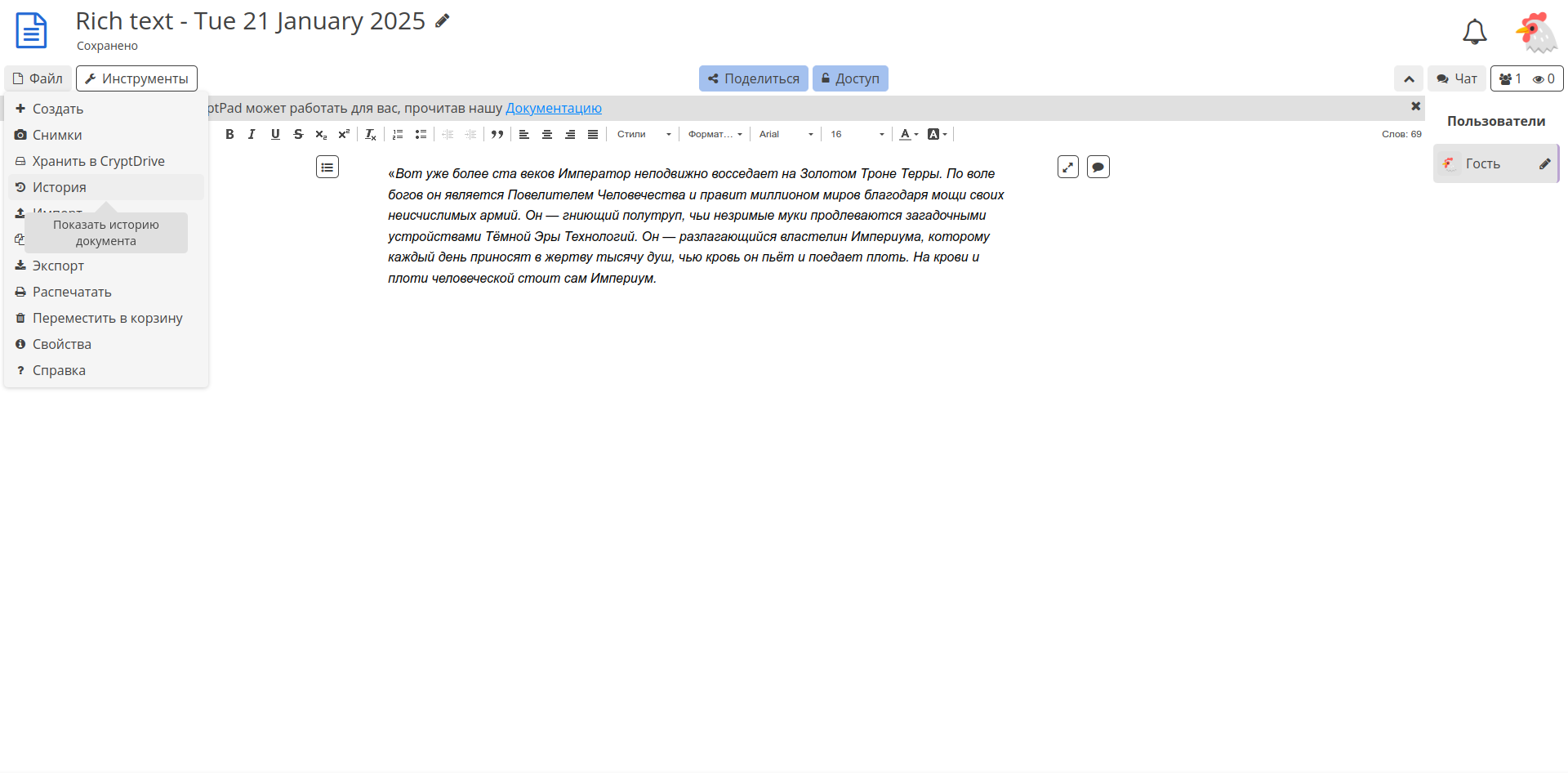
После завершения всех установочных процедур настаёт момент истины — запуск нашего свежеустановленного офисного пакета командой:
node serverПри первом запуске система сгенерирует нам уникальный токен для настройки инстанса — его стоит сохранить, он пригодится нам позже для административного доступа. Теперь остаётся только пробросить порт на нашу локальную машину через SSH-туннель командой:
ssh -L 3000:localhost:3000 user@your_vps_ipОткрываем в браузере localhost:3000/ и сразу можно приступать к работе, но опционально ещё можно создать аккаунт.
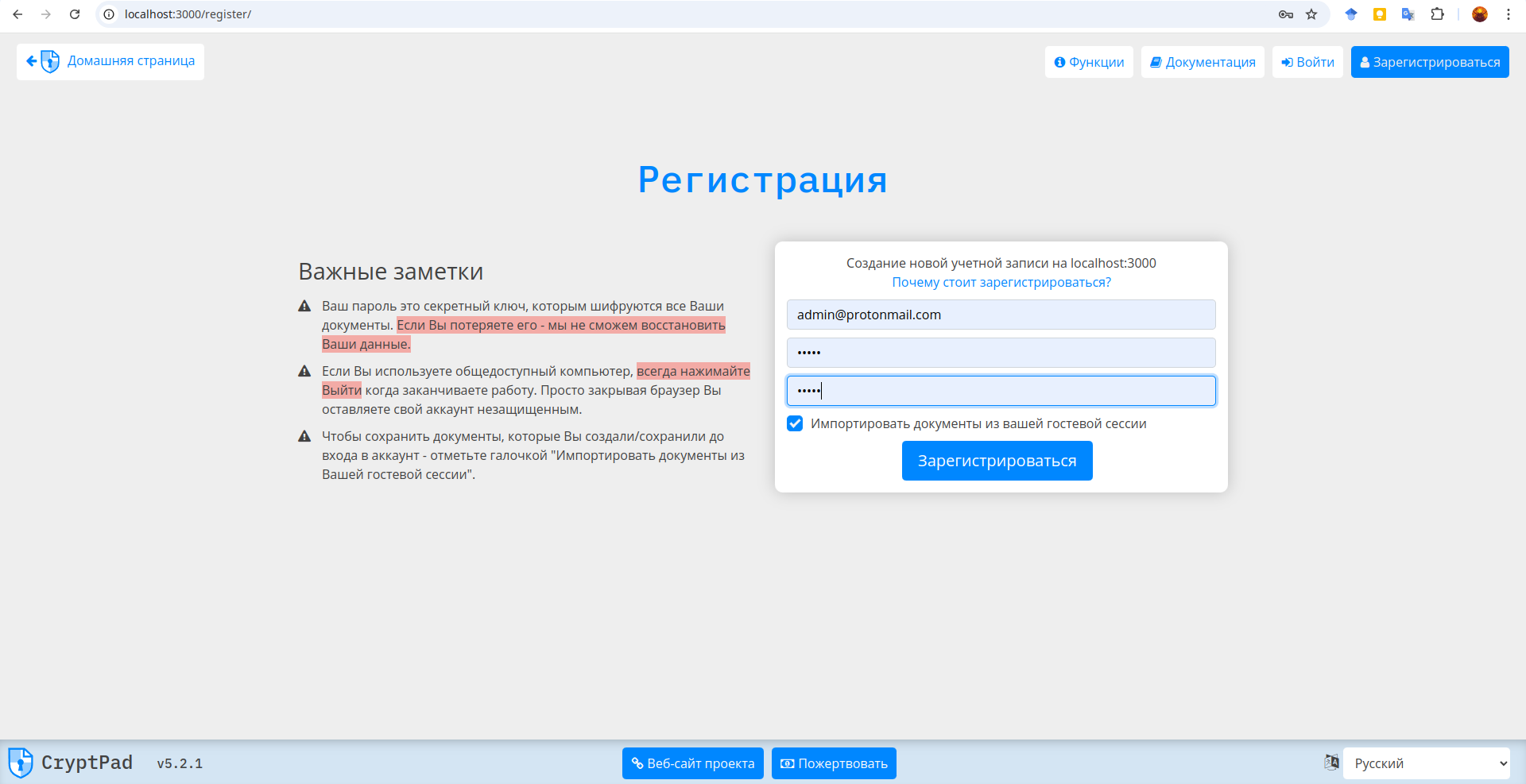
И далее при переходе на любое из выбранных предложений описывать что-то дополнительно в общем-то излишне — все 7 сервисов аналогичны всему тому, что вы видели ранее. В наличии привычные удобства веб-версий, настройки доступа и ссылки для того, чтобы делиться файлом, чат, история файлов для отслеживания их изменений. И да, сервисов на самом деле 8 — на главной странице один не видно, это холст для рисования, который почему-то решили припрятать от наших глаз.

Чтобы его найти, переходим в «Хранилище» -> Нажимаем «Новый» -> И выбираем «Рисованные заметки».

▍ Делаем из CryptPad системный сервис
Чтобы не запускать CryptPad вручную каждый раз, давайте настроим его как системный сервис. Это позволит ему автоматически стартовать при загрузке системы и перезапускаться в случае сбоев:
# Создаём файл сервиса sudo nano /etc/systemd/system/cryptpad.service
[Unit]
Description=CryptPad
After=network.target
[Service]
Type=simple
User=cryptpad
WorkingDirectory=/home/cryptpad/cryptpad
ExecStart=/usr/bin/node server
Restart=always
Environment=NODE_ENV=production
[Install]
WantedBy=multi-user.target
#Активируем сервис:
sudo systemctl enable cryptpad
sudo systemctl start cryptpad
▍ Что же в итоге?
Конечно, CryptPad — это не единственное решение для импортозамещения офисного пакета, но у него есть ряд преимуществ.
Во-первых, это открытый исходный код, который можно проверить на наличие «закладок». Во-вторых, это возможность развернуть систему на своём сервере без необходимости покупать дорогостоящие лицензии. И в-третьих, это независимость от внешних факторов — никто не заблокирует ваш доступ к документам просто потому, что вы находитесь не в той географической точке.
Да, возможно, вашим дизайнерам и фронтендерам с аллергией к непривычному UI/UX придётся немного попривыкать к новому интерфейсу, а бухгалтерии — научиться работать с новыми типами документов. Но в современных реалиях это куда меньшее зло, чем внезапно остаться без доступа к критически важным данным из-за очередного витка санкций или технических сложностей с проведением оплаты западным вендорам.
А на этом я прощаюсь с вами, увидимся в комментариях и новых статьях по тестированию
© 2025 ООО «МТ ФИНАНС»
Автор: OrkBiotechnologist






